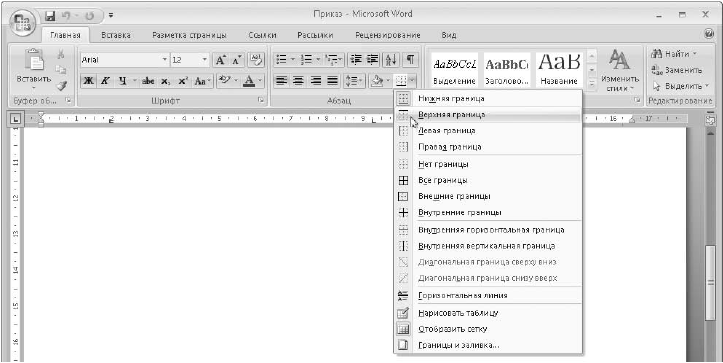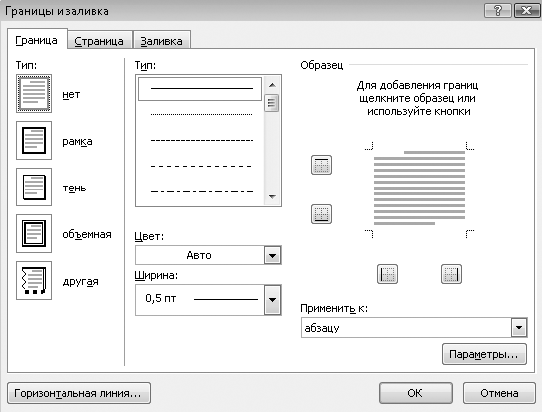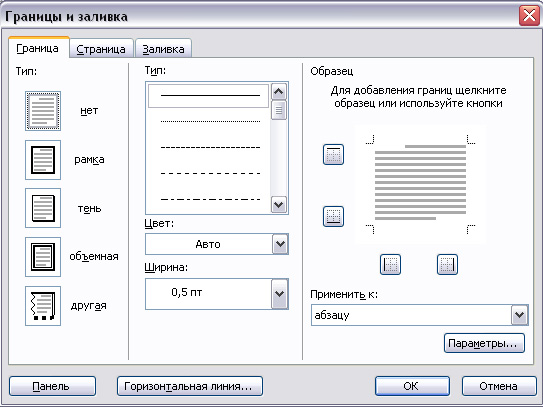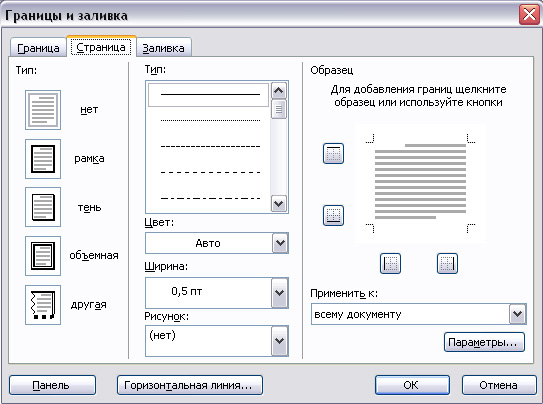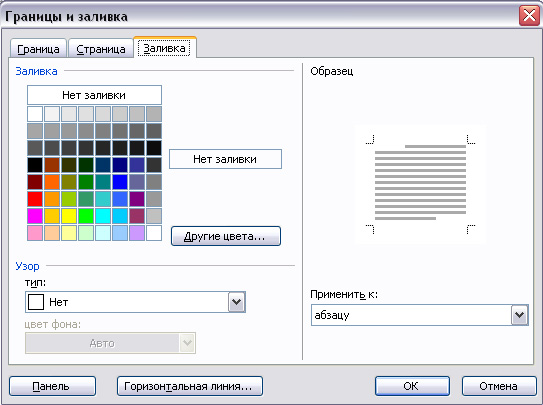Как и для чего используются команды границы и заливка
Excel 18. Граница и заливка ячеек
По окончании этого урока вы сможете:
1. Граница и заливка ячеек
Профессионально оформленные таблицы ‒ это показатель профессионализма автора и отрада для глаз начальства.
Хотя на рабочем листе присутствует сетка, но распечатываться она не будет. Эта сетка сделана исключительно для пользователя: так ему удобнее работать с ячейками. Поэтому для печати данных рабочего листа необходимо сделать границы столбцов и строк в таблицах. Как правило, пользователи выделяют свою таблицу и лента Главная → группа команд Шрифт → команда Границы → команда Все границы из выпадающего меню:
Но это очень скучно. Наши таблицы достойны более красивого оформления. Для начала введём такие понятия, как «Внутренняя и внешняя границы»:
Наша таблица может состоять из любого количества строчек и любого количества столбцов. Если мы в этой таблице выделим произвольный диапазон, то Excel будет работать с внешней границей и внутренними границами выделенного диапазона.
Шаг 1. Выделяем всю таблицу → лента Главная → группа команд Шрифт → команда Границы:
Не закрывая диалоговое окно «Формат ячейки» меняем внутренние границы:
Шаг 2. Выделяем верхнюю строчку нашей таблицы (делаем заголовки) → лента Главная → группа команд Шрифт → команда Границы → Команда Другие границы из выпадающего меню → открывается диалоговое окно «Формат ячейки»:
Шаг 3. Задаем заливку на заголовок (переключаемся на закладку Заливка → выбираем цвет, желательно в цвет линии):
Шаг 4. Делаем цвет шрифта белым (лента Главная → группа команд Шрифт → команда Цвет шрифта):
Шаг 5. Меняем цвет строчки A1:D1 (выделяем строчку A1:D1 → лента Главная → группа команд Шрифт → команда Цвет заливки):
Хорошо смотрятся в таблице чередующиеся строки, так что Шаг 5 можно повторить, а можно воспользоваться форматом по образцу.
2. Формат по образцу
Шаг 1. Выделяем диапазон A3:D3 → лента Главная → группа команд Буфер обмена → команда Формат по образцу → двойной щелчок ЛМ → щелчок по ячейке А5)
Здесь есть одна тонкость. Если вы выделили одну ячейку и скопировали её формат, то формат по образцу будет применен к одной ячейке. Но это в том случае, если вы просто щелкните ЛМ по выбранной вами ячейке. Если вы вздумаете протянуть курсор копирования формата по образцу, то будьте готовы к неожиданностям.
Я выделила ячейку А3 и скопировала её формат, а потом протянула курсор копирования формата по образцу на диапазон A7:D7. И вот что получилось:
Левая граница каждой ячейки оказалась жирной. Все правильно. Я скопировала формат ячейки А3, а внешняя граница этой ячейки жирная, о чем мы позаботились на Шаге 1. Этот формат механически применил при протяжке курсора копирования формата и внешняя граница каждой ячейки стала жирной. Как результат: мы испортили внешний вид таблицы.
Очень важно правильно применять копирование формата по образце правильно.
| Понять и запомнить! | Формат по образцу применяется на величину скопированного диапазона |
Что это означает на практике? Я скопировала формат по образцу диапазона A3:D3, а потом произвольно щелкала ЛМ в разных местах таблицы:
3. Изменение формата шрифта: тип, размер, начертание
Шаг 1. Выделяем ячейку (или ячейки), содержащую текст или числа, которые следует отформатировать.
Границы и заливка
Для применения к выделенному фрагменту границ или заливки можно использовать следующие кнопки в группе Абзац вкладки Главная.
Заливка. Позволяет выполнить заливку выбранным фоном. Щелчок на кнопке сразу же применяет текущий цвет заливки для текущего или выделенных абзацев. Для выбора другого цвета заливки щелкните кнопкой мыши на стрелке справа от кнопки.
Границы. Служит для установки границ абзаца. После щелчка на кнопке к абзацу будет применен текущий вариант границы, название которой можно узнать из всплывающей подсказки к кнопке. Чтобы выбрать другой тип границы, щелкните кнопкой мыши на стрелке справа от кнопки (рис. 5.37).
Для более тщательной настройки границ заливки выделите нужный фрагмент, нажмите стрелку справа от кнопки Границы и выполните команду Границы и заливка (рис. 5.38).
В окне Границы и заливка вы можете установить следующие параметры.
? Выбрать тип рамки, например тень, объемная или другая.
? Настроить тип, цвет и ширину линии рамки, выбрав нужные параметры в раскрывающихся списках.
? В поле Образец вы можете включать или отключать отображение отдельных линий рамки.
? В списке Применить к вы можете выбрать применение границы к выделенному тексту или ко всему абзацу.
Рис. 5.37.Выбор варианта границы для абзаца
Рис. 5.38.Диалоговое окно Границы и заливка
? Чтобы настроить рамку для всей страницы, перейдите на вкладку Страница, которая почти не отличается от вкладки Граница.
? На вкладке Заливка вы сможете выбрать цвет заливки, а также применить заливку с помощью узора.
СОВЕТ
Если вы применили к фрагменту несколько эффектов форматирования и хотите их отменить, выделите нужный текст и нажмите кнопку Главная ? Шрифт ? Очистить формат.
Данный текст является ознакомительным фрагментом.
Продолжение на ЛитРес
Читайте также
Границы
Границы Для задания границ вы можете использовать следующие свойства: border, border-collapse и border-spacing.Свойство border задает стиль границы и размер. Стили границ будут подробно рассмотрены в следующих разделах. Размер границы задается целым числом и с указанием единицы
9.7. Границы
9.7. Границы Для всех элементов страницы вы можете задать границы, а также установить их ширину, цвет и стиль. Начнем изучение границ со свойства
Стиль границы
Стиль границы Для задания стиля границы используются следующие свойства: border-top-style, border-right-style, border-bottom-style, border-left-style и сокращенная запись – border-style. Свойства стиля границы определяют стиль линии (сплошная, двойная, пунктирная и т. д.), выступающей в качестве границы. Все
Заливка
Заливка С помощью данного инструмента вы можете залить замкнутые области определенным цветом или узором. Если вы заливаете незамкнутый объект, будет залит весь слой, за исключением уже существующих в нем линий и замкнутых фигур. Если же вы заливаете замкнутый объект
Smart Fill (Интеллектуальная заливка)
Smart Fill (Интеллектуальная заливка) Наконец, четвертый фильтр пакета Image Doctor дает возможность не только избавляться от шума и мелких дефектов, но и устранять крупные объекты с фотографии, например, случайно попавшего в кадр прохожего, автомобиль, который портит пейзаж и т. д.
Заливка и границы текста
Заливка и границы текста Чтобы залить цветом абзац, в котором установлен курсор, или выделенный фрагмент текста, используйте кнопку Заливка которая находится в группе Абзац вкладки Главная на ленте. Для выбора цвета нажмите стрелку справа от кнопки и в появившемся
Градиент и заливка
Градиент и заливка Примерно в середине панели инструментов расположен инструмент Gradient Tool (Градиент) (рис. 3.9). Рис. 3.9. Gradient Tool (Градиент) на панели инструментовДанный инструмент позволяет создать плавный переход одного цвета в другой, а также использовать несколько
3.1.4. Внутренние границы
Градиентная заливка
Градиентная заливка Кроме заливки сплошным цветом и узором, существует еще одна техника, которая получила широчайшее распространение среди дизайнеров благодаря легкости исполнения и эффектному внешнему виду, – градиентная заливка. Смысл ее сводится к тому, что
Границы
Границы Рассмотрим, как можно создать видимые границы ячейки, которые будут отображаться при печати.Прежде всего напомню, что перед какими-либо преобразованиями ячейки (или диапазон) должны быть выделены.Обратите внимание на кнопку Границы, расположенную в группе Шрифт
Заливка
Заливка Ранее мы рассматривали метод заливки ячеек однородным цветом. Чтобы красиво оформить таблицу, могут понадобиться другие способы заливки. В программе Excel предусмотрена градиентная и узорная заливка ячеек или выделенного диапазона. Для создания такой заливки
Границы и заливка. Автоформат
Границы и заливка. Автоформат Для дальнейшего оформления таблицы вы можете выделять другим цветом ее различные элементы – ячейки, строки или столбцы. Для этого предназначен инструмент Заливка. Чтобы изменить цвет и тип заливки, воспользуйтесь кнопкой Цвет заливки
Инструмент Paint Bucket (Заливка)
Инструмент Paint Bucket (Заливка) Рассматривать реализацию закрашивания начинаем именно с инструмента Paint Bucket (Заливка) так как он расположен на палитре инструментов и, как следствие, используется чаще, особенно начинающими пользователями.Чтобы данный инструмент стал
Команда Fill (Заливка)
Границы и заливка
Границы и заливка Для применения к выделенному фрагменту границ или заливки можно использовать следующие кнопки в группе Абзац вкладки Главная. Заливка. Позволяет выполнить заливку выбранным фоном. Щелчок на кнопке сразу же применяет текущий цвет заливки для текущего
Работа с диалоговым окном Границы и Заливка.
Прежде, чем говорить о диалоговом окне Границы и Заливка, необходимо заметить, что фрагмент текста следует предварительно выделить, а затем задавать для него параметры форматирования.
Для добавления границ для абзаца или страницы, либо окраски станицы в некоторый цвет используйте команду Границы и Заливка… меню Формат, которая вызывает диалоговое окно Границы и Заливка.
Вкладыш Граница используется для добавления границ какой-то части документа
В поле Тип можно выбрать тип границы:
В поле Тип можно выбрать вид линий.
В поле Цвет можно выбрать цвет линий Авто или из палитры цветов
Нажав на кнопку Другие цвета линий… вы можете выбрать оттенок любого цвета.
В поле Ширина есть возможность выбора ширины линии от 0,25 пт до 6 пт.
В поле Образец показан фрагмент текста с выбранными параметрами. Причём, для добавления границ можно щёлкнуть по образцу или использовать кнопки.
В поле Применить к можно выбрать к чему должны быть применены установленные параметры:
Вкладыш Страница используется для добавления границ либо всего документа, либо его определённой страницы.
Выбрать цвет можно на палитре цветов или при нажатии кнопки Другие цвета.
Так же закладка Заливка даёт возможность задать узор выбранного элемента. В поле Узор выберите нужный вам узор (тёмн. гориз., тёмн. верт., тёмн. диаг. вниз, тёмн. диаг. вверх, тёмн сетка и т. д. ). В поле Цвет фона можно выбрать цвет узора.
В поле Применить к выберите элемент, к которому нужно применить заданные параметры:
В поле Образец показан фрагмент текста с выбранными параметрами. Для применения выбранных изменений нажмите кнопку ОК.
Границы и заливка
С помощью диалогового окна Границы и заливка (рис. 12.9) можно поместить фрагмент текста в рамку, оформленную с помощью различных стилей, или выделить с помощью заливки. Для открытия этого окна используется команда Границы и заливка (Borders and Shading) из меню Формат (Format) и аналогичная команда из контекстного меню абзаца.
Диалоговое окно Границы и заливка содержит две вкладки: Граница (Borders) и Заливка (Shading). На рис. 12.9 показана вкладка Граница, а в табл. 12.6 приведено назначение ее опций.
Таблица 12.6. Опции вкладки Граница
| Опция | Назначение |
| по умолчанию (None) | Удаляет элементы обрамления |
| рамка (Box) | Создает обрамление в виде однородной рамки |
| другая (Custom) | Создает произвольное обрамление, т.е. стороны рамки могут иметь различное оформление |
| Стиль (Style) | Содержит восемь типов линий обрамления |
| Цвет (Color) | Задает цвет линии |
| Ширина (Width) | Задает толщину линии обрамления |
| Образец (Preview) | Позволяет подбирать различные варианты рамок и тени, показывая результаты выбора параметров |
| Поля (Padding) | Устанавливает расстояние от текста до рамки с помощью четырех полей Верхнее (Тор), Нижнее (Bottom), Левое (Left), Правое (Right) |
Рис. 12.9. Диалоговое окно «Границы и заливка»
С помощью вкладки Заливка (Shading) диалогового окна Границы и заливка (рис. 12.10) можно получить достаточно интересные эффекты при оформлении абзацев страницы. Используя раскрывающиеся списки Цвет фона (Background color) и Цвет текста (Foreground color), можно задать цвет заливки абзаца и цвет размещенного в нем текста. Параметры области Узор (Patterns) позволяют задать в качестве заливки графическое изображение.
Рис. 12.10. Вкладка «Заливка»
Для помещения абзаца в рамку выполните следующие действия:
1. Установите курсор внутри форматируемого абзаца.
2. Выберите в меню Формат (Format) команду Границы и заливка (Borders and Shading). Откроется одноименное диалоговое окно.
3. Выберите из предложенных типов обрамления абзаца опцию Рамка (Box).
4. Из списка Стиль (Style) подберите стиль рамки. В области Образец (Preview) для рамки будет использована линия указанного типа.
5. Подберите в раскрывающемся списке Цвет (Color) цвет рамки.
6. Используя параметры области Поля (Padding), установите расстояние от текста до рамки, введя желаемые величины в поля Верхнее (Тор), Нижнее (Bottom), Левое (Left), Правое (Right). В качестве альтернативного средства вы можете несколько раз нажать кнопку со стрелкой, расположенную в правой части каждого из полей, до тех пор, пока в поле не появится требуемое расстояние в пунктах.
7. Чтобы выбрать заливку, перейдите на вкладку Заливка.
8. Используя раскрывающиеся списки Цвет фона (Background color) и Цвет текста (Foreground color), определите цвет заливки и текста.
9. Завершив установку параметров, нажмите кнопку ОК для закрытия диалогового окна.
Границы и заливка
Меню Формат также содержит команду Границы и заливка, открывающую одноименное окно диалога Границы и заливка (рис. 4.22). Возможности этого окна диалога разнообразны, и освоив их, можно эффектно оформлять различные элементы в документе.
Окно диалога Границы и заливка содержит вкладки Граница, Страница, Заливка. На рис. 4.22 показана вкладка Граница.
Для создания обрамления фрагмента текста необходимо выполнить следующие действия:
1. Выделить фрагмент текста, который предполагается оформить.
2. Выбрать команду Формат – Границы и заливка, откроется одноименное окно диалога.
3. На вкладке Границы выбрать из предложенных типов Рамку.
4. Выбрать линию из раскрывающегося списка Тип. В поле Образец для рамки будет использована линия указанного типа.
5. Выбрать цвет рамки (если необходимо). Для этого нажать кнопку в поле Цвет и выбрать из списка приемлемый цвет.
6. Если есть необходимость, нажать кнопку Параметры и в открывшемся окне диалога Параметры границы и заливки установить расстояние от текста, введя желаемую величину в поля Верхнее, Нижнее, Правое и Левое. Нажать ОК.
Рис. 4.22. Окно диалога Границы и заливка.

Панель инструментов Границы содержит все возможные варианты обрамления, присутствующие в окне диалога Границы и заливка.
С помощью вкладки Заливка окна диалога Границы и заливка (рис. 4.23) можно получить дополнительные эффекты при оформлении фрагмента документа.

Для установки заливки необходимо выделить абзац, предназначенный для оформления. Выбрать узор заполнения из предложенных в списке. Выбрать цвет заливки. Нажать кнопку раскрытия Цвет фона и выбрать цвет фона. В поле Образец отражаются все этапы подбора рисунка, цветов узора и фона. Установить область применения заливки с помощью опции Применить к. Нажать ОК.
Рис. 4.23. Окно диалога Границы и заливка. Вкладка Заливка.
Списки
Правила оформления различных документов иногда требуют наличия в документах списков. Принято выделять три типа списков:
Дата добавления: 2015-08-08 ; просмотров: 517 ; ЗАКАЗАТЬ НАПИСАНИЕ РАБОТЫ